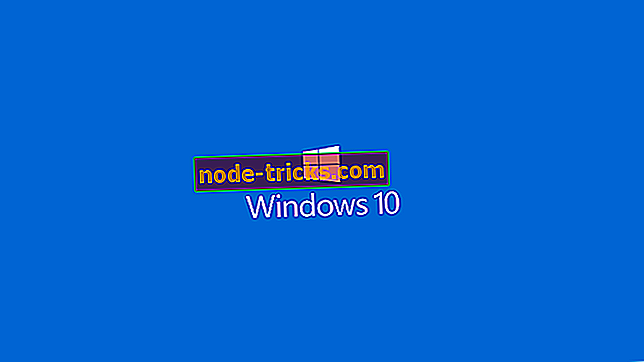Az Xbox mikrofon nagyon csendes? Itt van a javítás
Ha Xbox One konzolt használ, és a legjobbat szeretné kihozni, de a mikrofon nagyon csendes, ez nagyon frusztráló lehet. De ne aggódj, az alábbiakban néhány megoldást találsz, amelyek segítenek megoldani a problémádat.
MEGOLDÁS: Az Xbox mikrofon nagyon csendes
- Ellenőrizze és tisztítsa meg az Xbox hardvert
- Ellenőrizze a fejhallgatót egy másik eszközön
- Tesztelje Xbox One Chat fejhallgatóját
- A fejhallgató teszteléséhez használja a Skype-ot
- Váltson az Energiatakarékos módra
- Ellenőrizze az Xbox profil beállításait
- Ellenőrizze a mikrofont a Bejelentkezés lehetőséggel
- Kapcsolja be az Xbox-ot
- Egyéb dolgok, amelyeket figyelembe kell venni
1. megoldás: Ellenőrizze és tisztítsa meg az Xbox hardvert
Az első dolog, amit ellenőrizni kell, ha a hardverrész fizikailag sérült. Ehhez hajtsa végre az alábbi egyszerű lépéseket:
- Vizsgálja meg a fülhallgatót, a kábelt és a csatlakozót, hogy ellenőrizze-e látható hibákat
- Győződjön meg róla, hogy a fülhallgató csatlakozóján nincs szennyeződés. Megpróbálhatja megtisztítani a csatlakozót egy alkoholos dörzsölésű mártással.
- Erősen helyezze be az Xbox One Chat fejhallgató csatlakozóját az iránytábla alatti bővítőportba és a jobb oldali botot a vezérlőre
2. megoldás: Ellenőrizze a fejhallgatót egy másik eszközön
Annak érdekében, hogy megbizonyosodjon arról is, hogy a probléma nem hardverrel kapcsolatos, és csak a beállításokra vonatkozik, csatlakoztathatja a vezérlőt egy másik Xbox eszközhöz, és megnézheti, hogy a hang a rendszer mikrofonjával van-e regisztrálva.
3. megoldás: Ellenőrizze az Xbox One Chat fejhallgatót
A fülhallgató teszteléséhez indítson el egy pártot a hang teszteléséhez:
- Jelentkezzen be az Xbox Live szolgáltatásba az Xbox One konzolon
- Az útmutató megnyitásához nyomja meg az Xbox gombot.
- Válassza a Felek indítása lehetőséget (Megjegyzés: Nem kell senkit meghívnia erre a tesztre)
- Ellenőrizze, hogy a hangerő fel van-e kapcsolva.
- Beszéljen a mikrofonba.
Ha a fülhallgató működik, a gamerpic körüli gyűrű megjelenik.
4. megoldás: A fejhallgató teszteléséhez használja a Skype-ot
A fejhallgató teszteléséhez használhatja a Skype alkalmazást. Az alábbiakban pontosan megtudhatja, hogyan kell ezt tenni:
- Jelentkezz be a fiókodba.
- Válassza ki a Skype alkalmazást
- Válassza az Emberek lehetőséget, majd válassza ki a Skype teszthívás kapcsolatát.
- Válassza a Hanghívás lehetőséget, és a Skype megpróbálja csatlakoztatni a hanghívást
- A hívás arra szólít fel, hogy beszéljen a mikrofonba, és megismételje azt, amit hallott.
5. megoldás: Váltson az Energiatakarékos módra
Az Xboxon két bekapcsolási mód van: energiatakarékos és azonnali bekapcsolás. Az Energiatakarékos üzemmódban az Xbox One megköveteli, hogy bekapcsolja a konzolt, és akár 45 másodpercet is igénybe vehet, mielőtt a konzol teljes mértékben bekapcsol. Ez az üzemmód sokkal kevesebb energiát vesz igénybe, és a felhasználók arról számoltak be, hogy számos konzolon rögzítette a mikrofon problémát, ezért érdemes megpróbálni:
- Nyissa meg az Xbox One beállításait, és lépjen a Power és az Startup elemre
- A Power opciók alatt jelölje ki a Power módot, és az „A” gombbal kapcsolja az energiatakarékos üzemmódot
- Mentse el a módosításokat és lépjen ki
6. megoldás: Ellenőrizze az Xbox profil beállításait
Ellenőrizze, hogy helyesen állította be az Xbox kommunikációs beállításait, mivel vannak olyan lehetőségek, amelyek korlátozhatják a hangkommunikációt:
- nyomja meg az Xbox gombot a vezérlőn
- válassza a Beállítások és az összes beállítás opciót
- menjen a Fiókhoz a bal navigációs ablaktáblán, és kattintson az Adatvédelem és az online biztonság elemre
- Válassza a Felnőtt alapértelmezett értékeit, és kattintson a Részletek megtekintése és testreszabás gombra
- A Kommunikáció hanggal és szöveggel opcióval válassza ki a Speciális barátok vagy mindenki lehetőséget, attól függően, hogy ki kívánja beszélni a profilt.
7. megoldás: Ellenőrizze a mikrofont a Bejelentkezés lehetőséggel
A sok felhasználó számára sikeresen regisztrált másik megoldás a személy kiválasztása után ellenőrizte a mikrofont. Úgy tűnik, a rendszernek meg kell erősítenie, hogy a jelenleg aktív vezérlőt használja. Az alábbi utasítások segítségével kézzel hozhat létre kapcsolatot a vezérlő és a profil között:
- Ugrás az Xbox One otthonába
- Navigáljon a bejelentkezéshez
- Válassza ki ezt a személyt
- Miután kiválasztotta az Xbox-ban már létrehozott személyt, ellenőrizze a mikrofont, miután csatlakozott valamelyik félhez
8. megoldás: Az Xbox áramellátása
A teljesítményciklus az eszköz teljes kikapcsolása, majd ismét bekapcsolása. Így az elektronikus eszköz újra konfigurálja a konfigurációs paraméterek halmazát, vagy helyreáll a nem reagáló állapotból. Az eljárás másik oka, hogy visszaállítja az összes hálózati konfigurációt és kapcsolatot az összes csatlakoztatott eszközzel / vezérlővel. Ha meg szeretné próbálni ezt a megoldást is, kövesse az alábbi lépéseket:
- Nyomja meg néhány másodpercig a vezérlőn lévő Xbox gombot, hogy teljesen kikapcsolja a vezérlőt a fejhallgató eltávolítása nélkül
- Kattintson az Xbox One-ra az Xbox-on, hogy kikapcsolja
- Miután az összes modul ki van kapcsolva, vegye ki az Xbox One tápkábelt
- Hagyja mindent, ami körülbelül 5 percig tart
- Kapcsolja vissza mindent, és ellenőrizze, hogy a mikrofon megfelelően működik-e
9. megoldás: Egyéb szempontok, amelyeket figyelembe kell venni
Vannak más dolgok is, amelyeket figyelembe kell venni, és ellenőrizni kell, hogy megoldja ezt a problémát, és pontosan úgy, mint a fent leírt megoldások esetében, nem követeli meg, hogy tech-hozzáértő felhasználó legyen. Kérjük, ellenőrizze őket, még akkor is, ha valóban nyilvánvalónak és egyszerűnek tűnnek:
- Győződjön meg róla, hogy a vezérlők és az Xbox One frissítve lettek a legutolsó elérhető változatban
- Ellenőrizze a vezérlő elemeit - sok felhasználó azt állította, hogy az új elemek behelyezése és a helyes rögzítés biztosítása a problémát
- Győződjön meg róla, hogy olyan fejhallgatót használ, amely kompatibilis az Xbox One készülékkel
- Növelje a hangerőszintet: lépjen a Beállítások menüpontra, válassza az Eszközök és tartozékok elemet, majd válassza ki a Mikrofon felügyelet lehetőséget a mikrofon hangerejének beállításához.
Ezen megoldások egyike segített megoldani a problémát, és most a mikrofon megfelelően működik? Kérjük, ossza meg velünk a gondolatait az alábbi részben.
KAPCSOLÓDÓ ÚTMUTATÓ:
- Javítsd ki az Xbox bejelentkezést a 0x87dd000f hibával az 5 megoldással
- SOLVED: Xbox bejelentkezés hiba 0x80a30204
- Az Xbox One nem fogja támogatni a VR-t